Configuración de Microsoft Teams para trabajar con usuarios de inquilinos
Para trabajar con la API de educación en Microsoft Graph, debe configurar Microsoft Teams y crear un equipo. Si configura School Data Sync, es posible que ya tenga equipos configurados en el entorno de demostración. Para crear más equipos manualmente, siga los pasos de este artículo mediante una cuenta de profesor o administrador en el inquilino de demostración de EDU.
Instalar Microsoft Teams
Para instalar Microsoft Teams, abra una ventana del explorador privado y vaya a teams.microsoft.com/download o vaya a teams.microsoft.com para iniciar sesión en línea.
Cuando el instalador lo solicite, inicie sesión con las credenciales de la cuenta de Administración global de Office 365.
Una vez finalizada la instalación, complete el asistente de bienvenida.
Crear un equipo
Para crear un equipo:
En el menú de la izquierda, elija Teams y, a continuación, elija Crear equipo. Si ya tiene un equipo, en la parte superior derecha, elija Unirse o crear un equipo y, a continuación, elija Crear equipo.
Para el tipo de equipo, seleccione Clase. Tenga en cuenta que solo verá esta opción si ha iniciado sesión en un inquilino edu.
Escriba un nombre para el equipo.
Agregue alumnos al equipo. En el cuadro de búsqueda, empiece a escribir un nombre, seleccione un resultado y elija Agregar. Repita este paso para cada alumno y maestro de la clase.
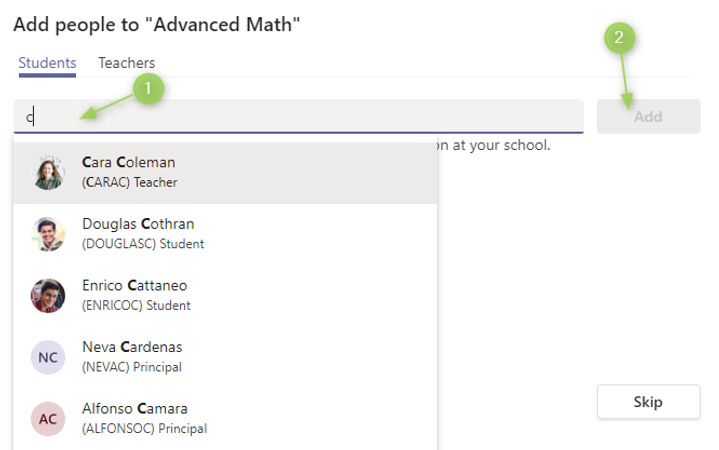
Ha creado correctamente el equipo.